Configurar interfono IP 2N Helios sin centralita IP
Con este tutorial aprenderemos a configurar el interfono IP 2N para que realice la llamada directamente al PC, sin pasar por una centralita IP ó PBX.
Configuración Interfono IP 2N
Por defecto, el interfono IP 2N Helios viene configurado por DHCP. Existe una utilidad llamada 2N Helios IP Network Scanner para hacer un escaneo de red en busca del los dispositivos 2N.
Una vez localizado por red, y sabiendo la IP del interfono, introduciremos en el navegador dicha IP, a lo cual nos pedirá un Username y Password, que por defecto es:
Username: admin
Password: 2N
Nada mas entrar, nos pedirá cambiar el password por uno más complejo
La primera pantalla de información, nos muestra en un menú los datos relevantes al dispositivo y las distintas opciones de configuración…
Para empezar a configurar el interfono IP 2N sin necesidad de centralita IP o PBX, pulsaremos en el menú sobre Directory y añadiremos el nuevo usuario
Pulsamos Create new user y en el campo name, pondremos un nombre cualquiera significativo para nosotros, seguidamente, en el campo Phone Number, introducimos la IP destino al que llamará el interfono, con el formato: sip;nombre@192.x.x.x
Guardamos los cambios y ahora pulsamos sobre el menú Hardware.
En la opción Buttons añadiremos al usuario creado el botón de marcación rápida.
Pulsaremos sobre guardar y ya tendremos la parte del interfono IP 2N configurado.
Configuración en el PC
Para poder comunicarnos con el PC desde el interfono IP, necesitaremos un SoftPhone instalado en éste mismo PC. Este software, lo que consigue es comunicarnos a través de la LAN con el interfono IP 2N utilizando voz sobre IP (VoIP).
En esta ocasión, utilizaremos el software de X-Lite.
En las opciones de configuración, iremos al apartado referente a la cuenta SIP, donde lo configuraremos de la siguiente manera:
En el campo Domain pondremos la dirección IP privada configurada en el PC, el resto de parámetros los pondremos como muestran las imágenes.
Con todo esto configurado, habremos conseguido el poder llamar desde un interfono IP 2N a un PC sin tener que pasar por una centralita IP o PBX.
Por defecto, para abrir el acceso, una vez contestada la llamada del Interfono IP 2N marcaremos 00* en el teclado.
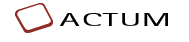




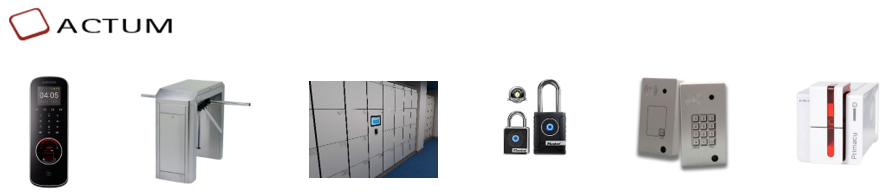
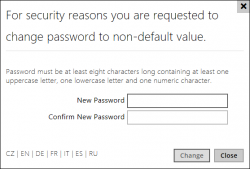
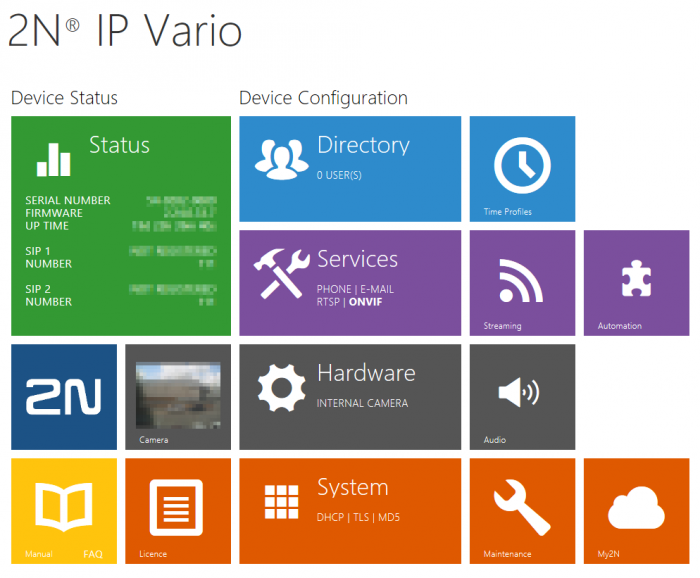
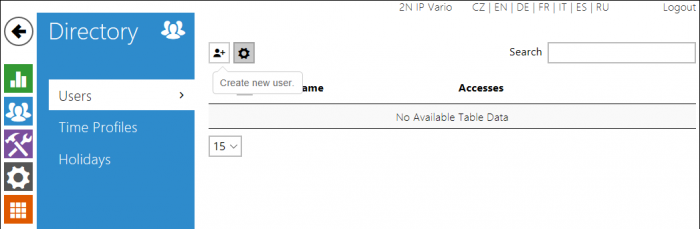
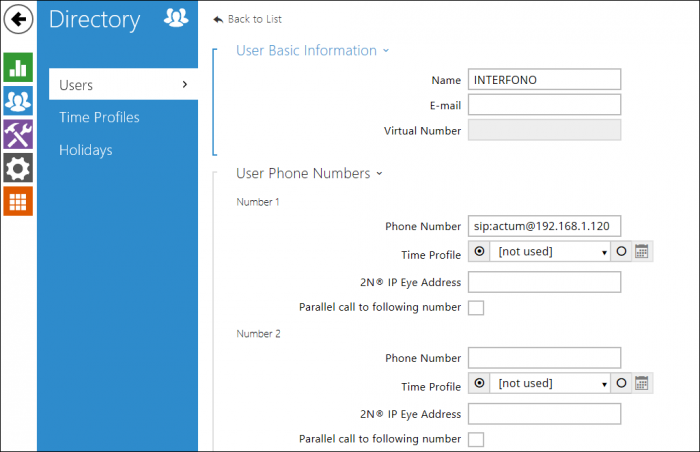
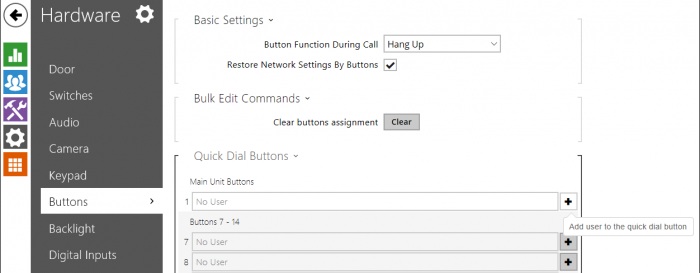
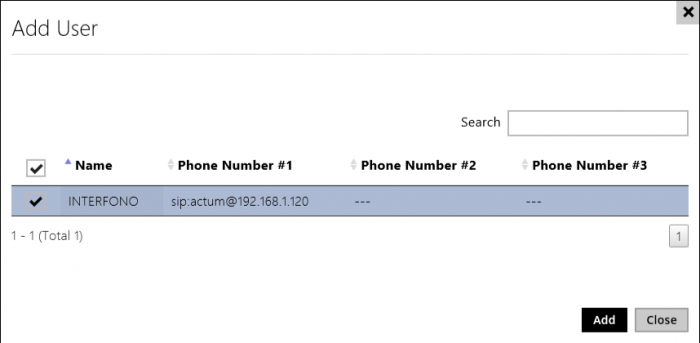
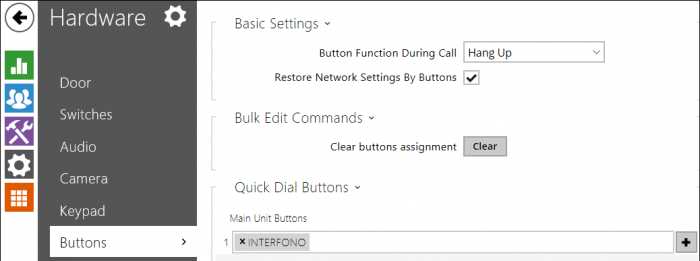
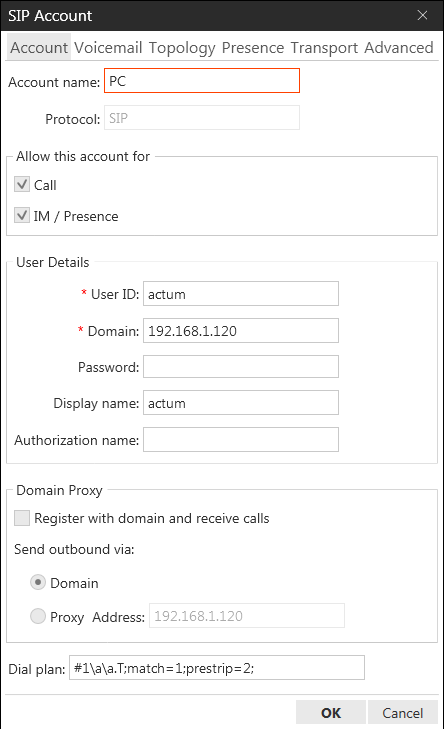
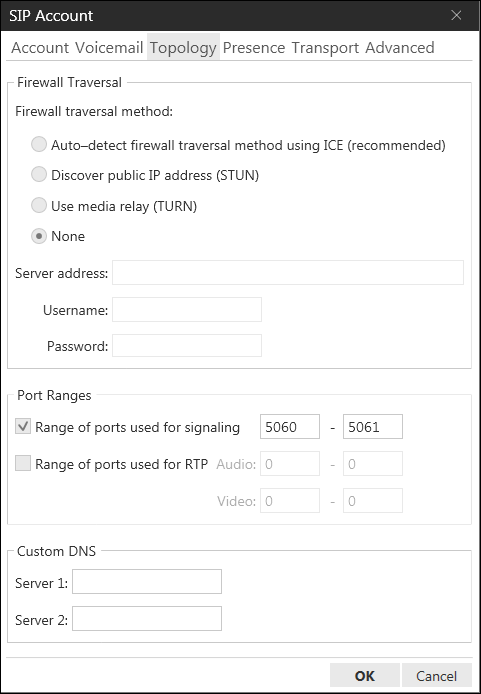
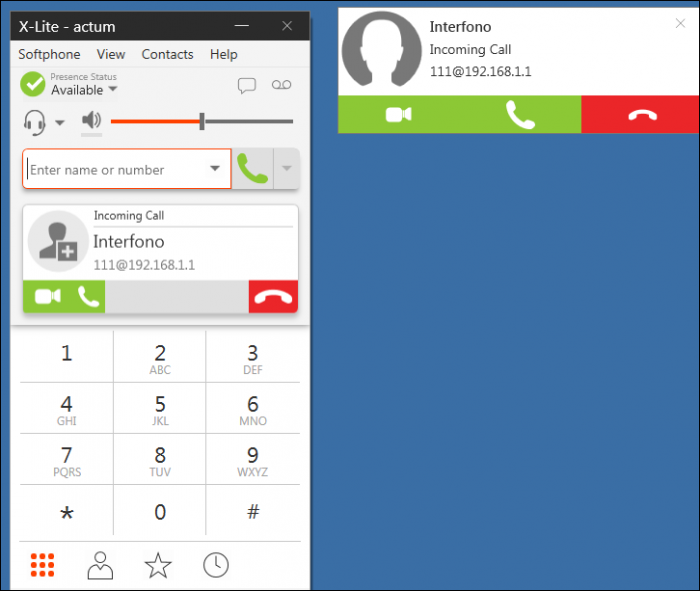
Síguenos en: